|
Журнал сработок уведомлений |

|
Журнал сработок уведомлений отображается на информационной панели и представляет собой таблицу сработок уведомлений и карту. По умолчанию в таблице отображаются сработки по всем уведомлениям. Для отображения сработок по какому-либо конкретному уведомлению, необходимо нажать на уведомление в списке уведомлений рабочей области. 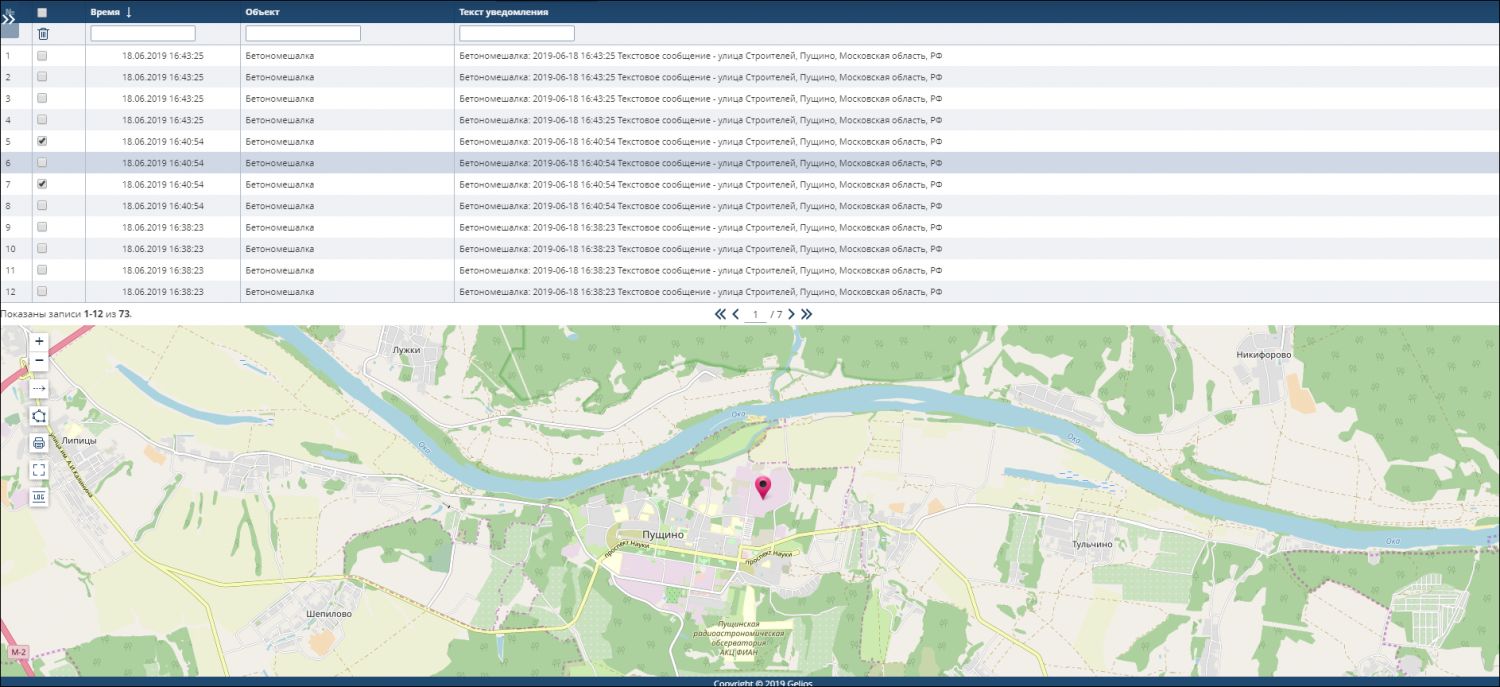  Таблица состоит из 3-х информационных столбцов: Сортировка По умолчанию записи таблицы отсортированы по времени сработки уведомления по убыванию. Также предусмотрена возможность сортировки записей таблицы по тексту уведомления. Для сортировки данных таблицы по возрастанию или по убыванию по определенному столбцу необходимо нажать на наименование столбца таблицы. Пример:  - данные таблицы отсортированы по убыванию значений времени. При повторном нажатии таблица отсортируется по возрастанию значений времени. - данные таблицы отсортированы по убыванию значений времени. При повторном нажатии таблица отсортируется по возрастанию значений времени. Фильтрация Предусмотрена возможность фильтрации записей таблицы по каждому из столбов. 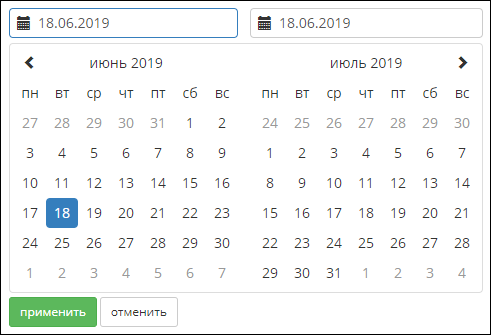 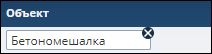 Для сброса фильтрации нажмите  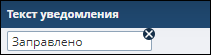 Для сброса фильтрации нажмите  Пагинация При большом количестве записей таблица разбивается на страницы. Пример:  - таблица содержит 10 записей, на странице отображены 7 записей. Для перехода на другую страницу необходимо воспользоваться пагинатором - таблица содержит 10 записей, на странице отображены 7 записей. Для перехода на другую страницу необходимо воспользоваться пагинатором  Условные обозначения: Удаление сработок В системе предусмотрена возможность удаления сработок уведомления из журнала. Выберите записи в таблице, которые необходимо удалить путем проставления галочек в чекбоксах, расположенных в первой колонке слева от записи и нажмите на  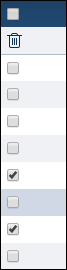 Для выбора всех записей страницы поставьте галочку в чекбоксе  , расположенном в месте наименования таблицы. , расположенном в месте наименования таблицы.  Примечание: Возможность удаления сработок уведомления из таблицы доступна только создателю уведомления. Примечание: Возможность удаления сработок уведомления из таблицы доступна только создателю уведомления. При нажатии на сработку уведомления в таблице, карта сфокусируется на месте сработки уведомления, помеченное иконкой  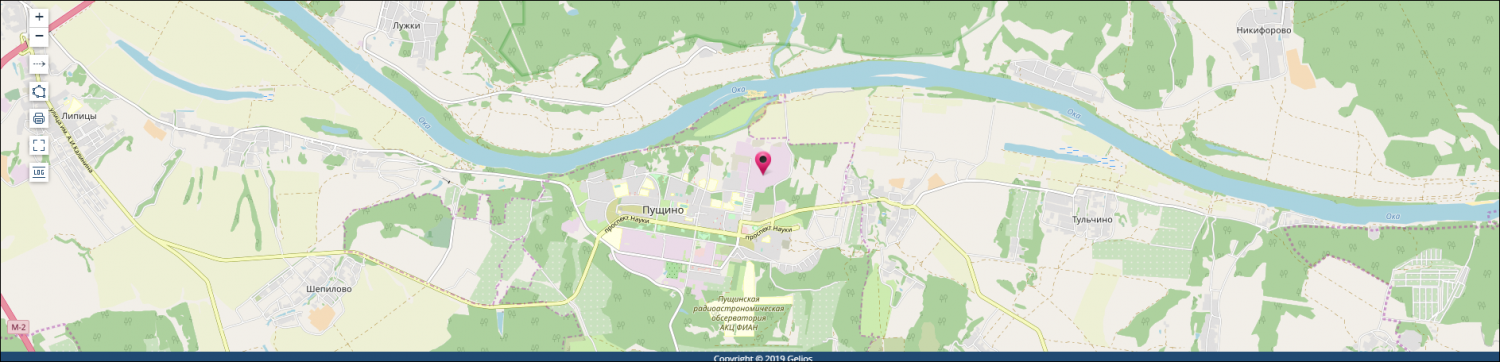 Для изменения масштаба карты воспользуйтесь инструментами на выбор: Подробная информация об инструментах работы с картой находится на странице Инструменты карты
|







